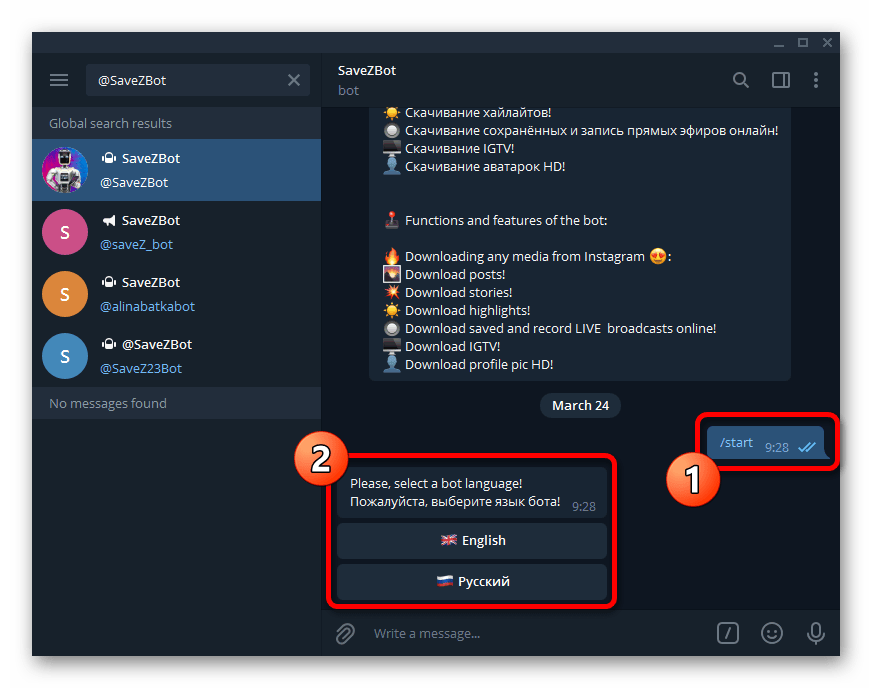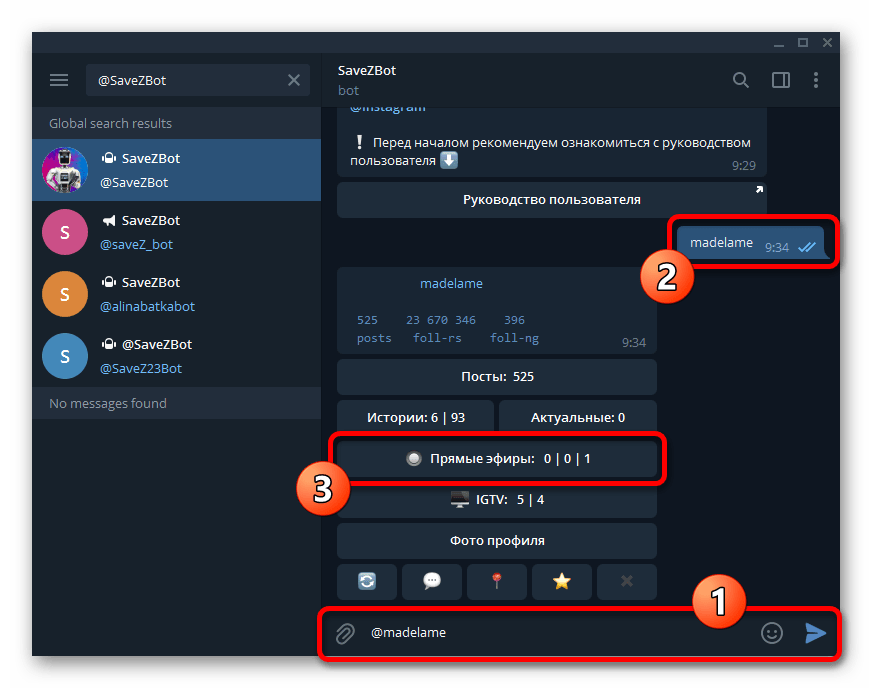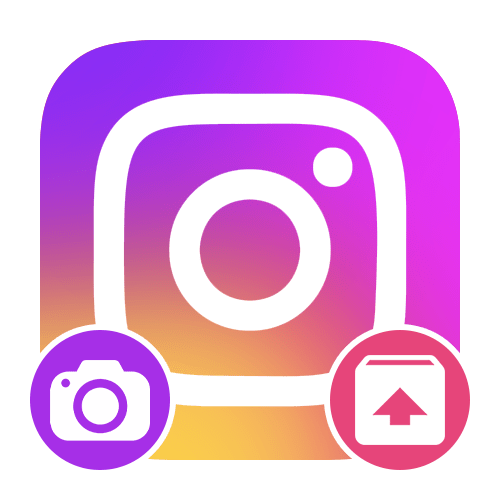Зміст
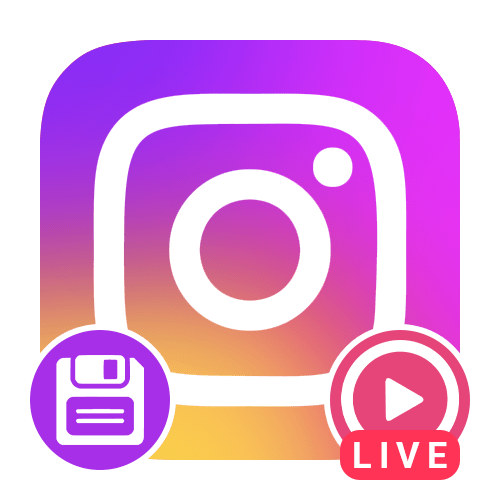
Варіант 1: Мобільний додаток
Зробити скачування прямого ефіру з Instagram за допомогою мобільного пристрою можна трьома різними способами, залежними від автора публікації і деяких інших факторів. Крім цього, ви можете звернутися до завершального розділу інструкції, щоб ознайомитися з рішеннями, доступними одночасно на різних платформах.
Читайте також: завантаження відео з Instagram на телефон
Спосіб 1: стандартні засоби
Найпростіший спосіб завантаження трансляцій зводиться до збереження власного вмісту, що Instagram дозволяє робити за замовчуванням. Відразу відзначимо, що представлені далі рішення будуть актуальні лише до створення потрібного прямого ефіру, так як завантажені IGTV спочатку недоступні для скачування.
Збереження завершеного ефіру
- Після успішного трансляції торкніться значка хрестика у верхньому правому куті екрана та підтвердьте процедуру за допомогою кнопки " завершити відео» . В результаті повинно буде з'явитися спливаюче вікно з інформацією про глядачів і деякими допоміжними можливостями.
- Щоб виконати збереження ефіру, як неважко здогадатися, потрібно скористатися опцією " завантажити відео» і за необхідності підтвердити завантаження. По завершенні знайти підсумкову запис в максимальній якості можна буде в папці «Instagram» , зазвичай розташованої всередині системної директорії «Movies» .
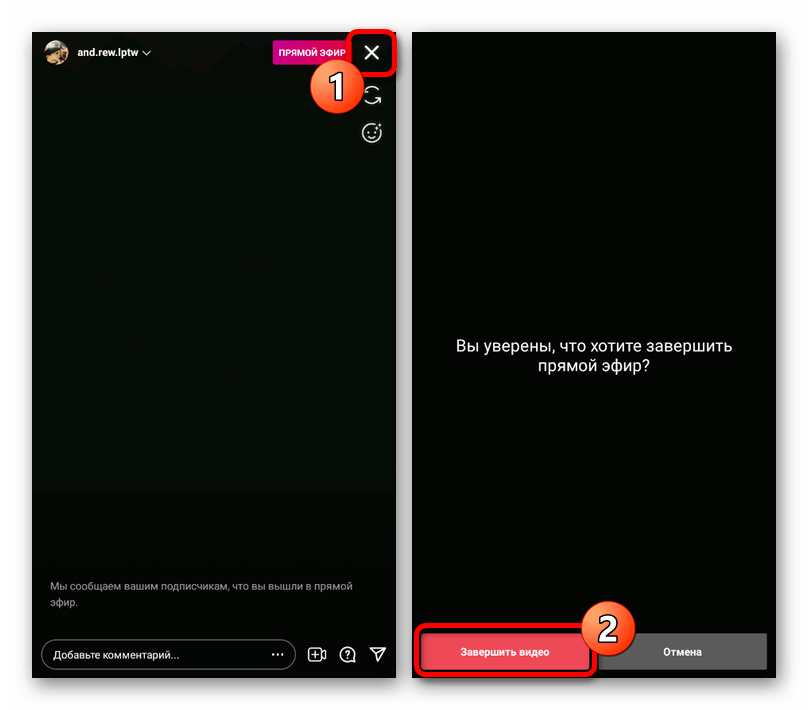
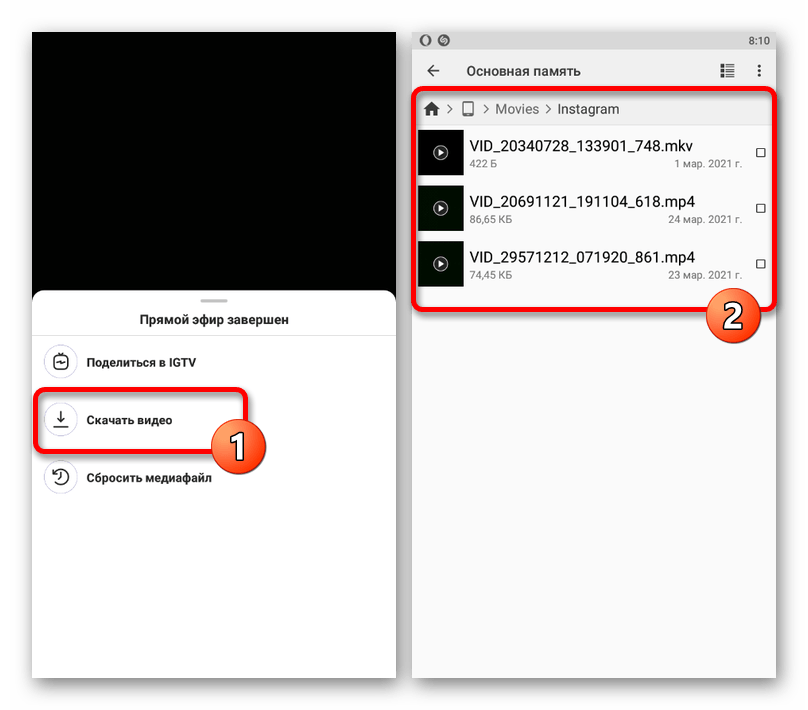
Автоматичне завантаження
- Якщо ви досить часто створюєте трансляції і не хочете випадково втратити доступ до запису з необережності, можна включити автоматичне збереження контенту в галерею. Для цього слід перейти на вкладку профілю за допомогою нижньої панелі програми, відкрити головне меню в правому верхньому куті екрану і вибрати»Налаштування" .
- Через представлений список параметрів відкрийте розділ»Конфіденційність" і в межах блоку »взаємодії" виберіть «історія» .
- Для автоматичного додавання завершених ефірів у внутрішню пам'ять смартфона включите функцію " зберегти в галерею» . Відразу після цього кожна нова трансляція буде автоматично скачиваться без необхідності використання опції, представленої в першому розділі інструкції, але тільки якщо ви поділитеся записом через сторіс.
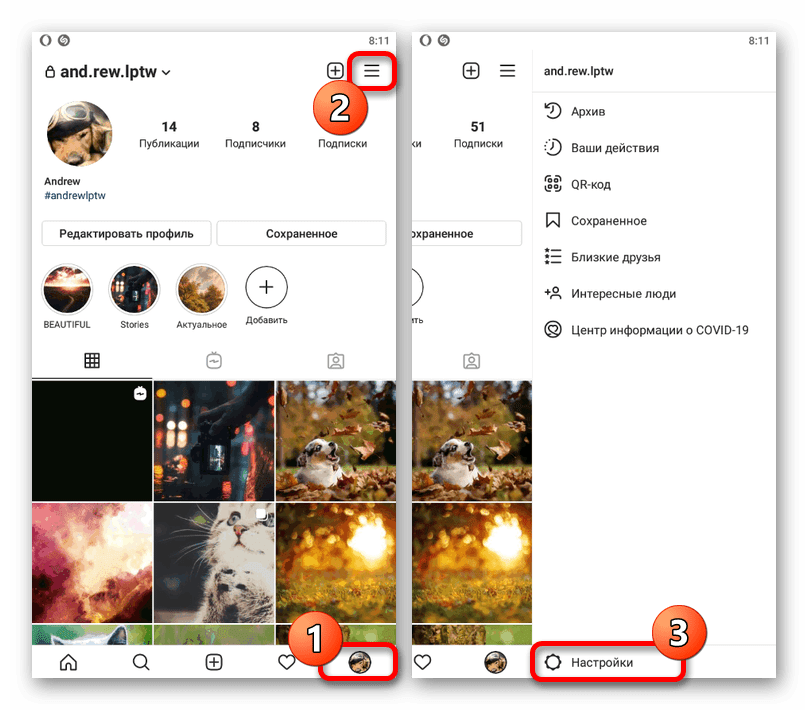
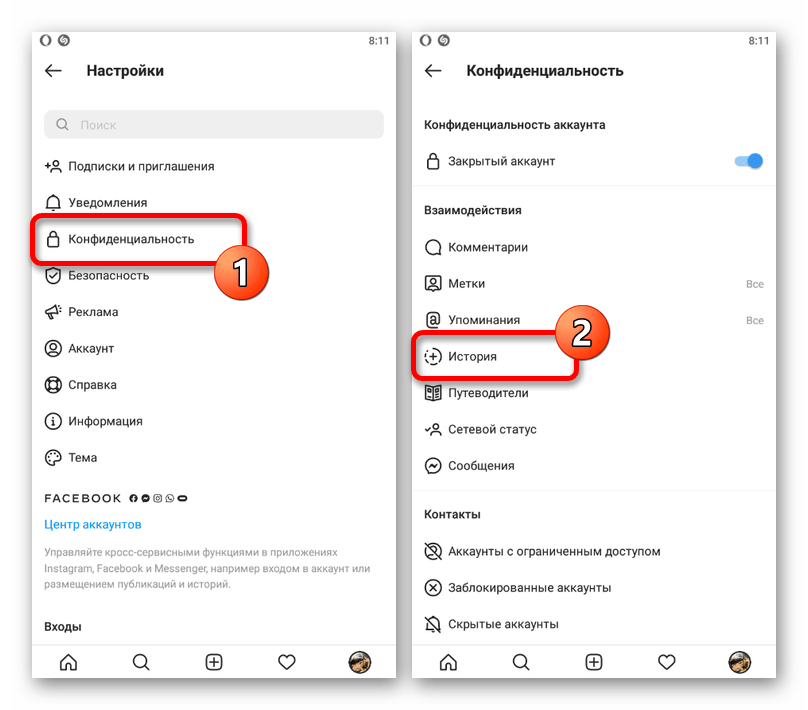

Крім цього, якщо ви з якихось причин не хочете зберігати конкретну трансляцію, під час підготовки можна торкнутися значка шестерінки в кутку екрану, перейти в параметри»історій" і відключити розглянуту опцію. Це призведе до деактивації автоматичного збереження за аналогією з основними настройками програми.
Спосіб 2: сторонні програми
На сьогоднішній день існує досить велика кількість різноманітних сторонніх додатків, що дозволяють з легкістю завантажувати контент з Instagram, включаючи прямі ефіри. Як приклад нами буде розглянута лише одна відповідна програма, що відрізняється універсальністю і вимагає виконання мінімальної кількості дій.
Завантажити FastSave з Google Play Маркета
завантажте FastSave з App Store
- При відкритті програми після установки в першу чергу необхідно надати доступ до мультимедійних файлів у спливаючому вікні. Щоб почати роботу з програмою, скористайтеся перемикачем»FastSave Сервіс" в центрі вітального екрану і згодом натисніть " Відкритий Instagram» .
- Опинившись в офіційному клієнті соціальної мережі, перейдіть до збереженої прямої трансляції. Врахуйте, що в даному випадку ПЗ не має доступу до вашого облікового запису, і тому аккаунт автора публікації повинен мати статус відкритого.
- Під час відтворення на нижній панелі торкніться значка з трьома крапками та у представленому меню виберіть " Копіювати посилання» . В якості альтернативи можете на короткий час затиснути запис в списку публікацій і зробити аналогічну процедуру, наприклад, якщо потрібно завантажити велику кількість роликів в мінімальні терміни.
- Тепер зверніть увагу на область сповіщень у верхній частині екрана, де з'явиться Нова піктограма та відображатиметься прогрес завантаження кожної скопійованої публікації. Переконатися в додавання нового файлу можна також шляхом переходу в додаток і відкриття розділу " мої завантаження»
.
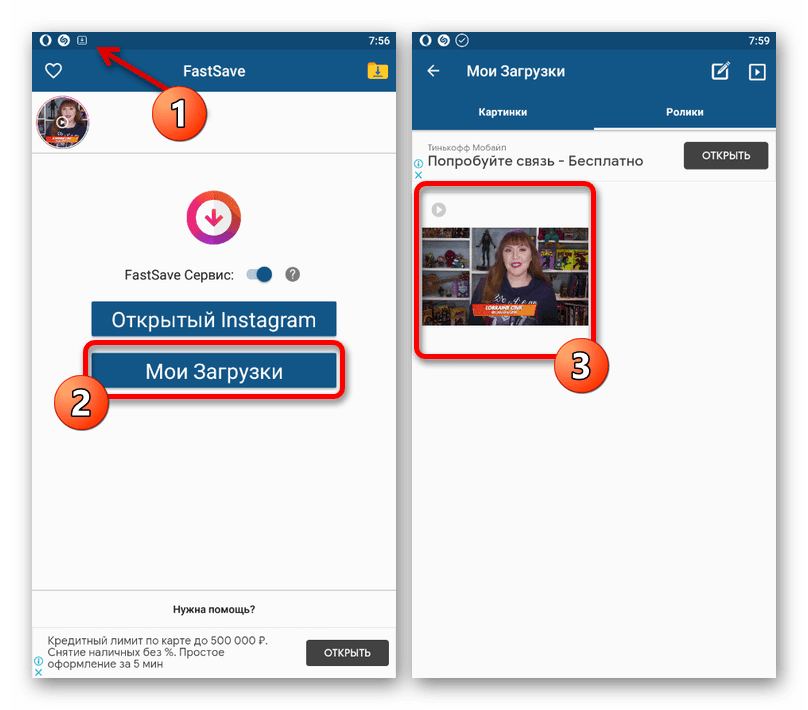
Переглядати ролики можна як в зазначеній папці через додаток, так і в локальній пам'яті пристрою. У другому випадку знайти кінцеву MP4-запис можна в папці «FastSave» всередині системної директорії «Movies» або в галереї.
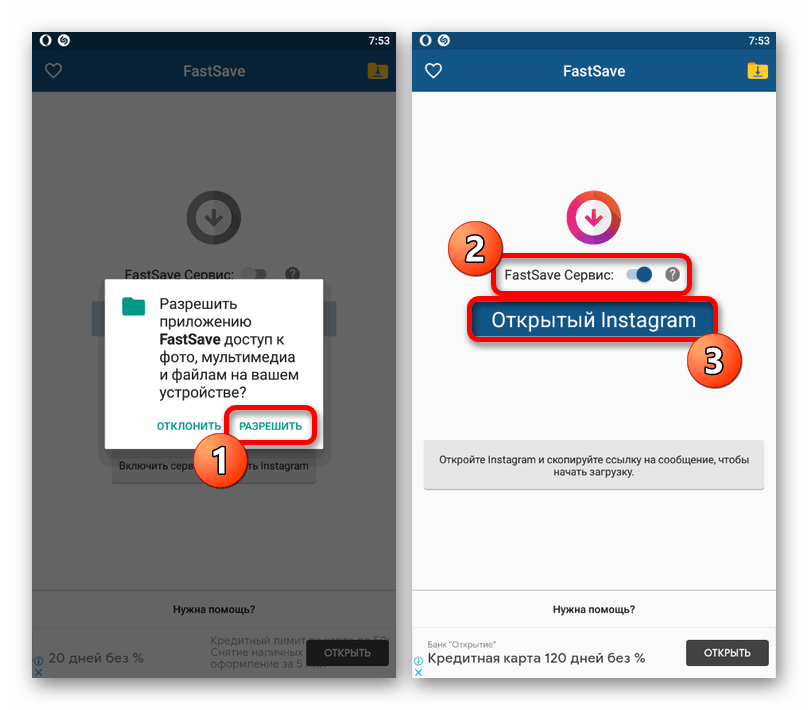
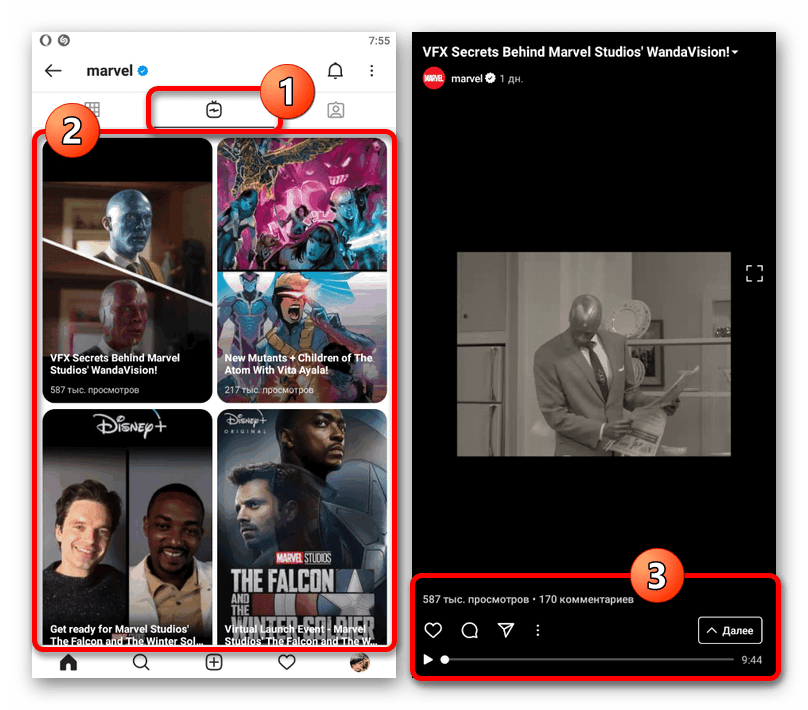
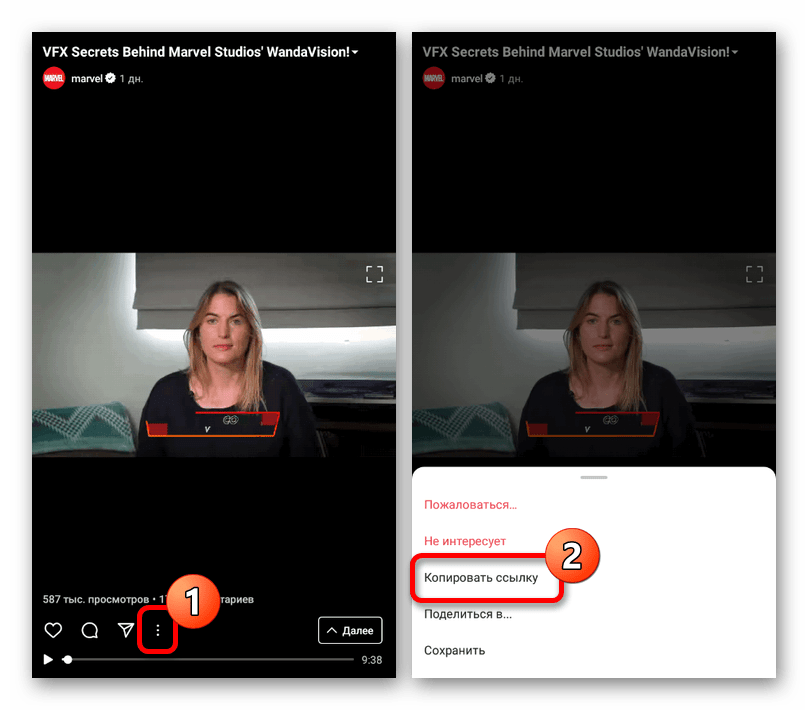
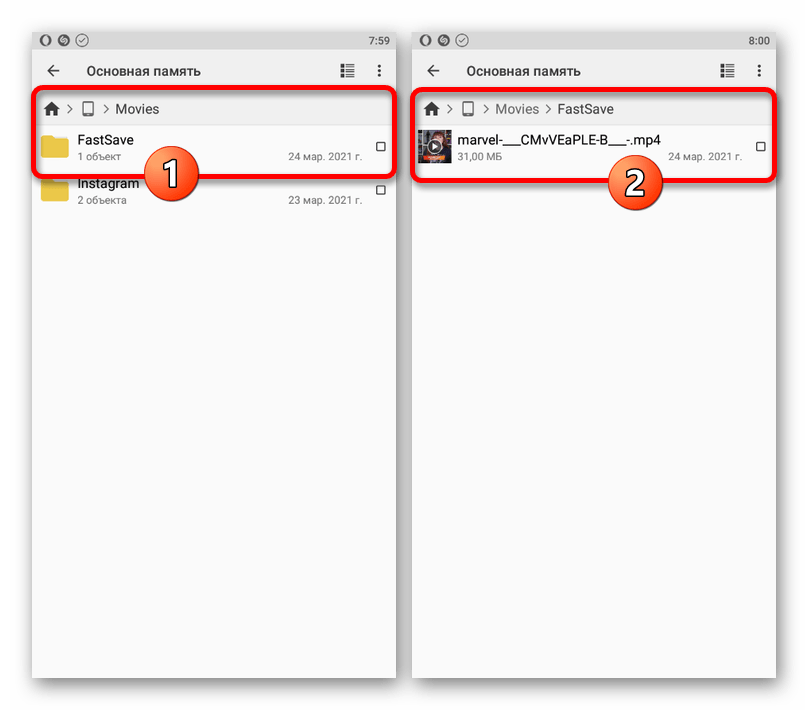
Отримавши оригінальні трансляції, не забудьте деактивувати»FastSave Сервіс" на головній сторінці програми. В іншому випадку при копіюванні посилання може початися скачування непотрібного матеріалу, навіть якщо програма була раніше закрита.
Спосіб 3: Запис прямої трансляції
Зробити збереження прямого ефіру можна і під час проведення, якщо скористатися однією зі спеціальних програм для захоплення відео з екрану смартфона. Основною перевагою такого підходу є те, що на записі буде збережена повна історія коментарів та інша статистика, чого неможливо домогтися будь-якими іншими способами.
Детальніше: способи запису відео з екрану телефону
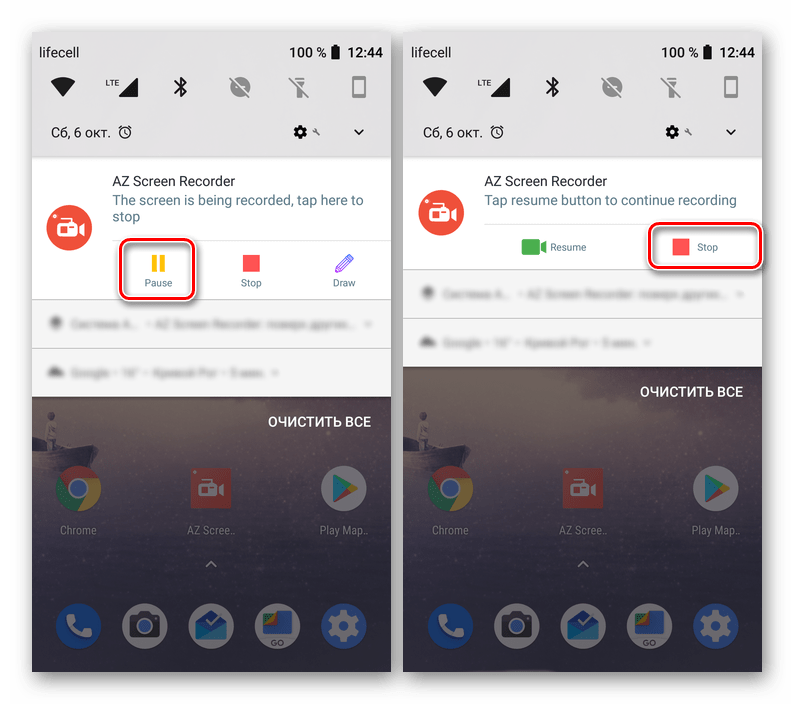
На деяких пристроях інструменти для захоплення зображення з екрану передбачені за замовчуванням, що значно спрощує поставлене завдання. У той же час, від цього може постраждати якість ролика, чого не відбувається при скачуванні записів зі списку IGTV будь-якого користувача.
Варіант 2: Веб-сайт
При використанні комп'ютерної версії Instagram також можна проводити скачування прямих ефірів за допомогою допоміжного по. На жаль, в даному випадку для цього відсутні стандартні інструменти, навіть якщо мова йде про ваших власних публікаціях.
Читайте також: завантаження відео з Instagram на комп'ютер
Спосіб 1: Розширення браузера
Одним з найбільш універсальних засобів для скачування різного контенту з Instagram, включаючи і записи прямих ефірів, є розширення для браузера Google Chrome і Яндекс . Нами буде розглянуто тільки даний варіант ПО, тоді як інші аналоги можете спробувати знайти самостійно.
Завантажте IG Downloader з магазину Chrome
- Виконайте інсталяцію розглянутого доповнення для зручного Вам оглядача за допомогою кнопки " встановити» у верхньому правому куті сторінки. Додавання розширення також потрібно буде підтвердити у спливаючому вікні.
- Щоб почати роботу з ПО, клікніть лівою кнопкою миші по його іконці на відповідній панелі і після переходу на офіційний сайт Instagram переконайтеся, що в правому куті екрану з'явився значок смартфона. Якщо все виглядає так, як показано на скріншоті, перейдіть до списку відео потрібного користувача і зробіть відкриття ефіру.
- Для скачування Наведіть курсор миші на медіаплеєр і в лівому верхньому кутку скористайтеся спливаючою кнопкою. Це призведе до початку завантаження оригінального файлу публікації.
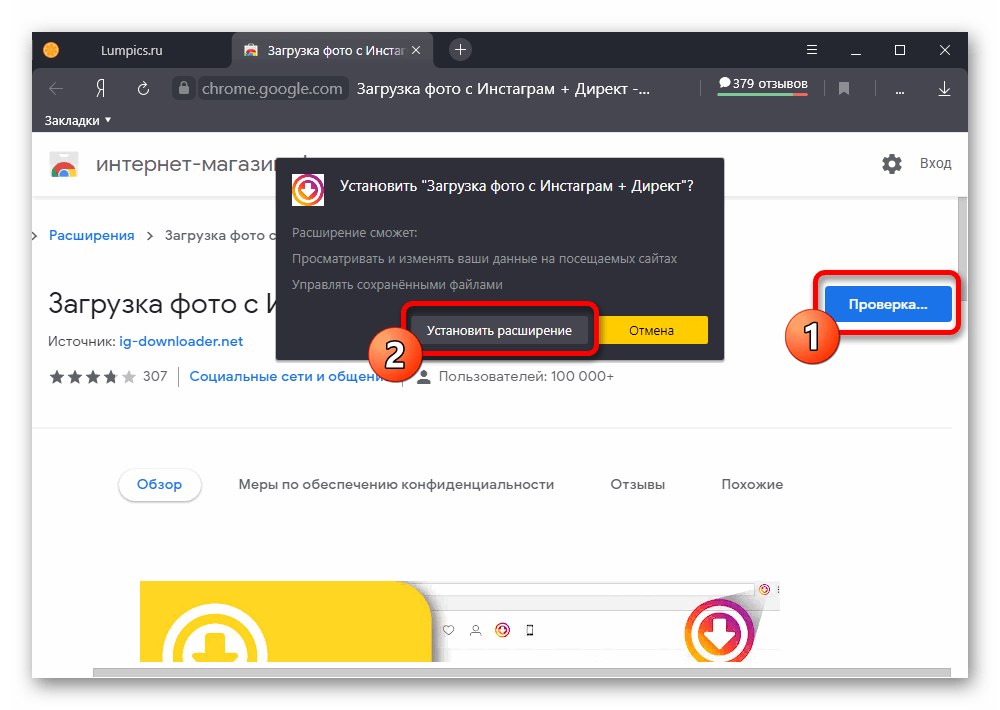

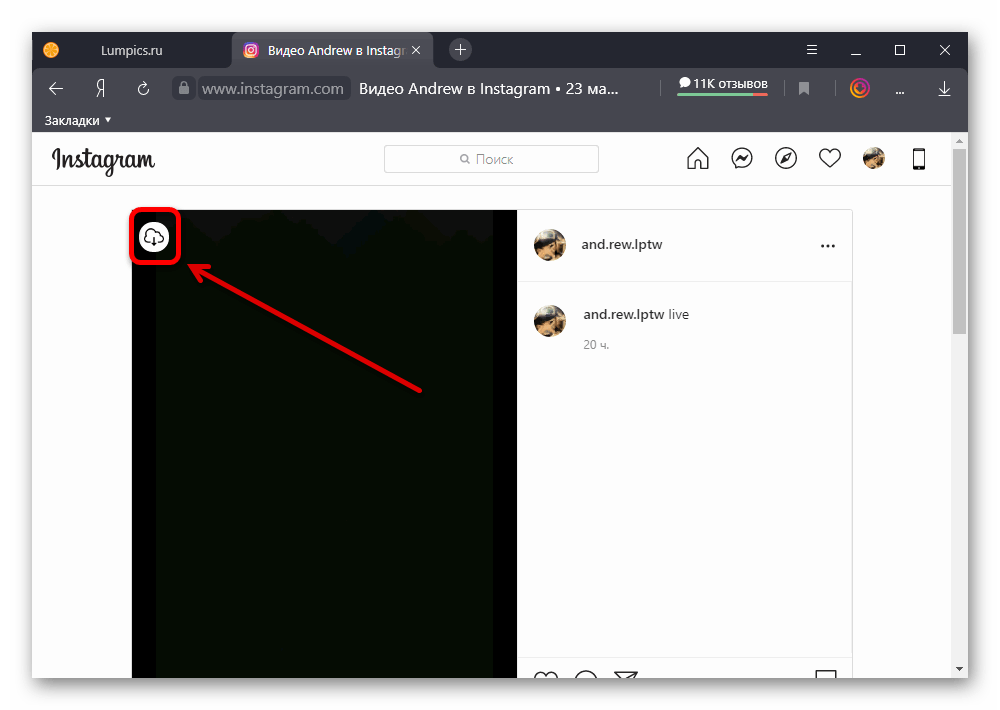
Збереження здійснюється автоматично або після підтвердження у спливаючому вікні браузера. Кінцевий запис завжди буде в форматі MP4 і з тим дозволом, яке було у автора при створенні трансляції.
Спосіб 2: Запис прямої трансляції
Отримати копію прямого ефіру можна під час проведення, якщо скористатися однією з програм для запису відео з екрану. На відміну від телефону, на ПК Це завдання виконати трохи складніше, та й до того ж для видалення зайвих елементів доведеться відкрити браузер в повноекранному режимі.
Детальніше: запис відео з екрану комп'ютера
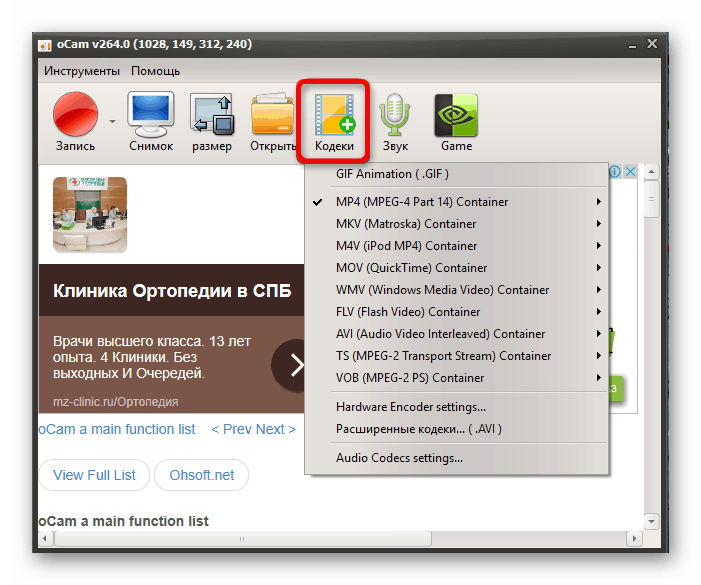
Варіант 3: універсальні рішення
Крім розглянутих вище, існують більш універсальні рішення, ідентичні для різних платформ, будь то мобільний пристрій або комп'ютер. Обидва представлених далі методу будуть актуальні для скачування збережених прямих трансляцій незалежно від автора, але за умови відкритого аккаунта.
Спосіб 1: Онлайн-сервіси
Найбільш просте рішення зводиться до використання одного зі спеціальних онлайн-сервісів, доступних з браузера і не вимагають доступу до вашого облікового запису. Ми розглянемо лише один ресурс, так як більшість аналогів вимагають виконання ідентичних дій.
- Для початку відкрийте веб-сайт або додаток Instagram, перейдіть до збереженої прямої трансляції та натисніть кнопку з трьома крапками під час відтворення. Через представлене згодом меню необхідно " Копіювати посилання» .
- Скористайтеся зазначеної вище посиланням і, перебуваючи на сайті сервісу, вставте в текстове поле скопійований URL-адресу. Щоб провести перевірку, натисніть»завантажити" .
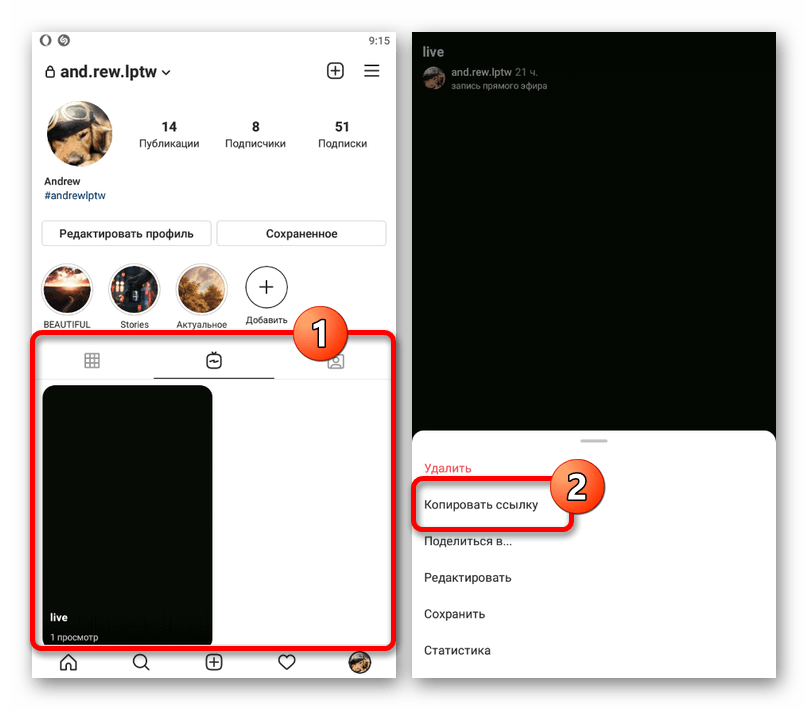
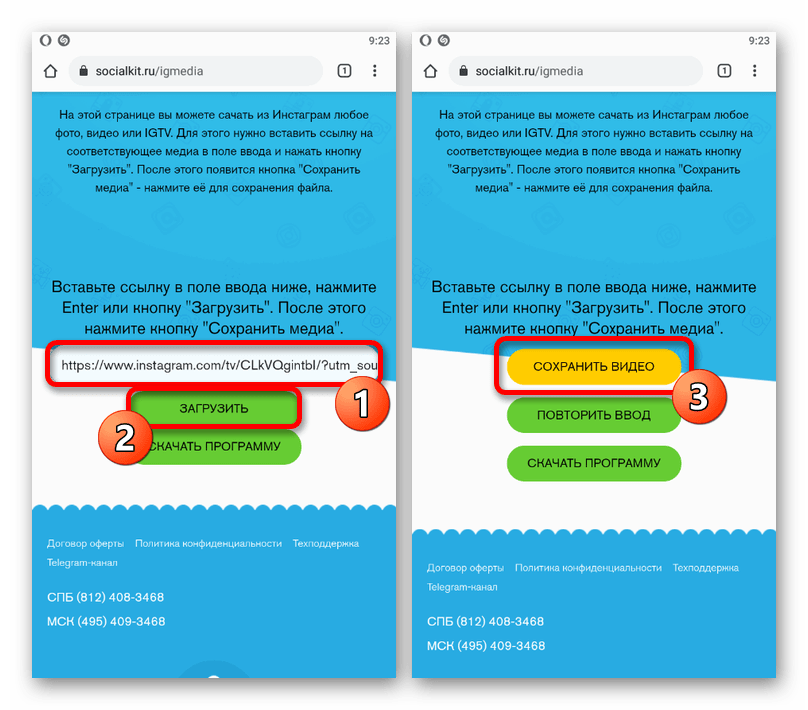
Якщо обрана публікація знаходиться в загальному доступі, на Станиці з'явиться нова кнопка " Зберегти відео» . Скористайтеся нею, щоб зробити скачування ефіру в папку із завантаженнями або за вказаною вручну шляху.
Спосіб 2: боти в Telegram
За аналогією з онлайн-сервісами, на сьогоднішній день високою популярністю користуються боти в Telegram, націлені на завантаження різного контенту з Instagram без доступна до аккаунту. Для виконання дій з представленої інструкції потрібно завантажити і встановити клієнт месенджера для використовуваної платформи.
- Відкрийте програму і в поле пошук введіть вказаний нижче ідентифікатор. Після вибору відповідного діалогу, натисніть кнопку «Start»
.
@SaveZBot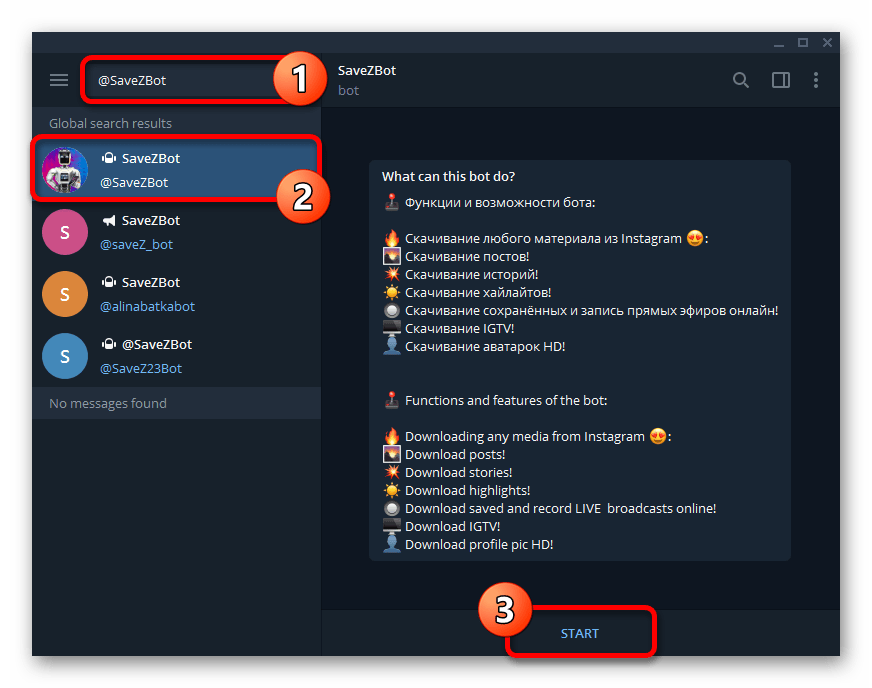
Встановіть зручну для вас мову за допомогою однієї з кнопок у новому повідомленні бота, будь то англійська чи російська.
- Щоб перейти до скачування ефіру, необхідно відправити нікнейм користувача в Instagram, дотримуючись зазначеного формату. При цьому ви цілком можете не вказувати символ «@» на початку імені, оскільки це не вплине на результат.
- Для збереження трансляцій, як неважко здогадатися, необхідно в головному меню бота натиснути кнопку " прямі ефіри»
. В результаті, якщо обраний Користувач публікував записи відповідного типу, з'явиться список відеороликів, поділений на кілька категорій.
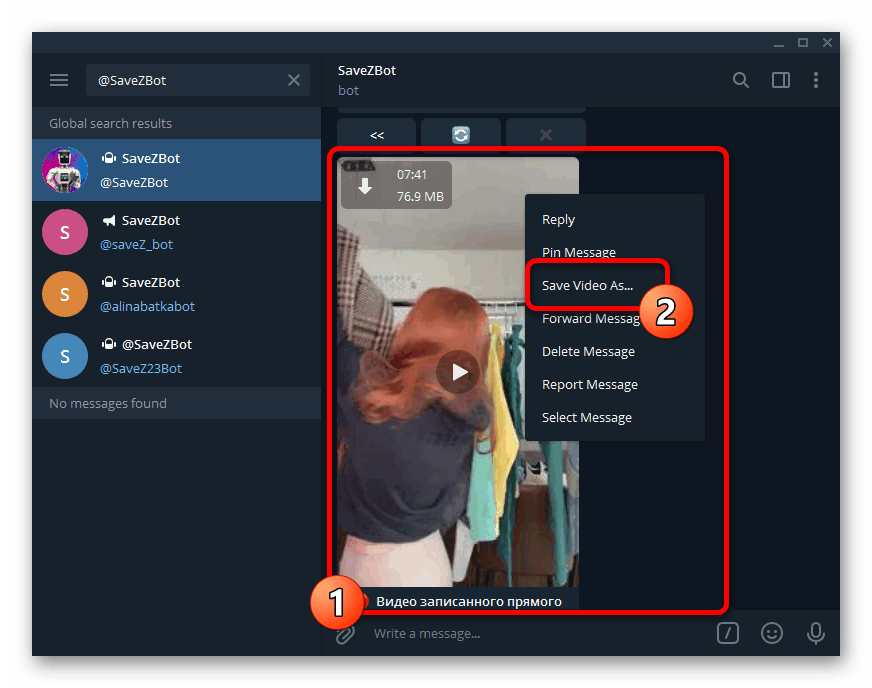
Виконується скачування за аналогією з будь-яким відео в телеграмі, за допомогою пункту «Save Video as» після натискання правої кнопки миші або значка з трьома крапками. Якість запису буде такою ж, як і оригінальна трансляція.